Quando devi eseguire un ripristino, è probabile che iTunes ti chieda di disattivare Trova il mio iPhone. Fare questo, è facile usando le impostazioni di sistema di iOS.
Infatti, il problema sorge quando non si sa come sbloccare il codice di iPhone dimenticato. In quel caso, bisogna sapere come si fa a spegnere l’opzione Trova il mio iPhone dal computer, usando l’account iCloud. In questa guida, ti spiego come fare sia da PC che da smartphone.
Come disattivare Trova il mio iPhone
Impostazioni di iOS
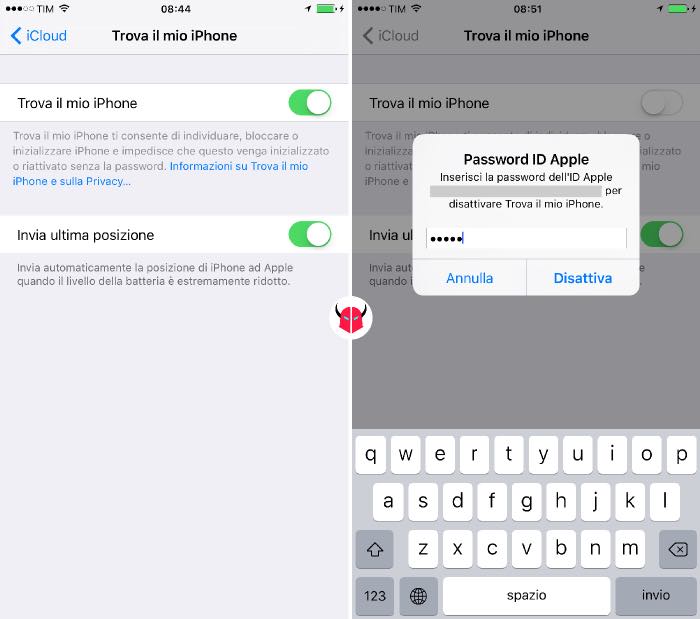
Conoscendo il codice di sicurezza del dispositivo, è davvero semplice disattivare Trova il mio iPhone. Per farlo, infatti, basta accedere al percorso Impostazioni > iCloud > Trova il mio iPhone e disabilitare il toggle di fianco all’opzione Trova il mio iPhone.
Per motivi di sicurezza, ti verrà chiesto di inserire la password dell’ID Apple. Se l’hai dimenticata, puoi ripristinarla usando il recupero password.
Sito web di iCloud
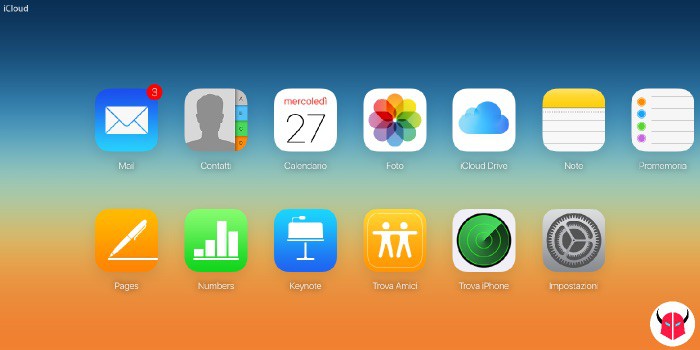
È invece un po’ più complicato disattivare Trova il mio iPhone se non si conosce il codice di sblocco. Difatti, è impossibile accedere alle impostazioni senza la password d’accesso.
Per risolvere questa situazione, potresti collegarti al sito di iCloud da computer, cliccando qui. Quando vedi la schermata di login, devi inserire il nome utente e la password del tuo account iCloud, quindi del tuo ID Apple.
Fatto questo, devi cliccare su Trova iPhone per visualizzare la posizione del dispositivo iOS sulla mappa. In questa sezione, devi cliccare su Tutti i dispositivi (in alto) e scegliere il tuo iPhone. A questo punto, non devi far altro che cliccare l’opzione Rimuovi da Trova il mio iPhone per disabilitare la funzione di tracciamento GPS. Se non vedi il comando, prosegui la lettura per risolvere.
Ripristinare iPhone senza spegnere Trova il mio iPhone

Se non sei riuscito a disattivare Trova il mio iPhone, per venirne a capo, devi mettere l’iPhone in modalità DFU. Per fare questo, devi collegare il telefono con il cavo USB al computer. Successivamente, se hai un iPhone con tasto Home fisico, devi tenere premuti tasto Home + tasto Standby/Riattiva come se tu dovessi eseguire il riavvio forzato. Se invece hai un iPhone senza tasto Home, tipo iPhone, X, segui questa procedura.
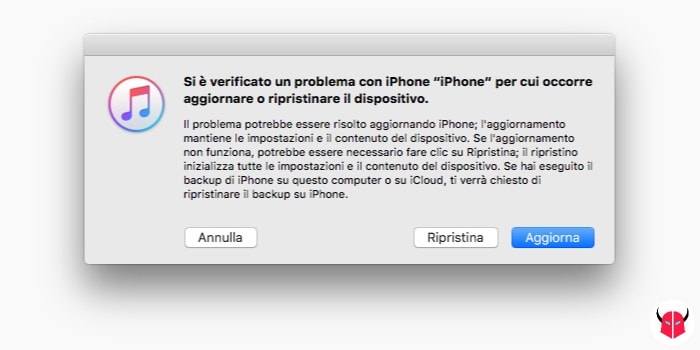
A questo punto, dovrebbe apparire il logo di iTunes sullo schermo del melafonino. Al contempo, dovresti visualizzare un’avvertenza nel programma iTunes che si è aperto su PC, con le relative opzioni Aggiorna e Ripristina. In questo caso, devi cliccare su Ripristina e poi ancora su Ripristina e aggiorna.
Così facendo, il dispositivo iOS verrà ripristinato allo stato iniziale. Precisamente, verranno eseguiti un factory reset e un aggiornamento del sistema operativo iOS.
Questo, è l’unico modo per eseguire il ripristino dell’iPhone senza disattivare la funzione Trova il mio iPhone. Tuttavia, se il telefono avesse un tasto rotto, potrebbe darsi che tu sia impossibilitato a compiere l’operazione suggerita. In questo caso, l’unica soluzione che ti è rimasta, è quella di contattare il supporto Apple per ricevere assistenza.